Configurer une interface réseau sous CentOs
Sommaire
I. Présentation
Dans ce tutoriel, nous allons apprendre à configurer une interface réseau sous la distribution CentOS.
II. Créer un fichier interface
Nous allons activer l’interface pour qu’elle puisse nous permettre d’accéder au réseau. On se rend pour cela dans le dossier « /etc/sysconfig/network-scripts ». Nous allons ensuite créer un fichier interface. Ce fichier interface correspondra donc à une interface réseau physique et doit être construit d’une manière bien précise. Nous le nommerons « ifcfg-eth0 » en référence à l'interface "eth0" qui est normalement la première interface utilisée :
vim ifcfg-eth0
Nous allons ensuite mettre ces lignes comme base dans le fichier :
# Nom du périphérique DEVICE=eth0 # Activation au démarrage ONBOOT=yes # Nom de l’interface NAME=lan # Adresse MAC de l’interface MAC=00:50:56:9F:89:7C
III. DHCP
Nous allons commencer par configurer l'interface pour qu'elle utilise le protocole DHCP. On ajoute pour cela dans notre fichier la ligne suivante :
BOOTPROTO=dhcp
On peut également, si on le souhaite, ajouter l'adresse de la passerelle par défaut du poste même si la configuration est établie en DHCP. Cela permet, par exemple, de se protéger du DHCP Snooping qui consiste à se faire passer pour un serveur DHCP afin de se promouvoir en tant que passerelle des utilisateurs et ainsi sniffer le réseau. Avec une passerelle écrite en dur, l'attaquant ne pourra se faire passer pour celle-ci. Pour ajouter une passerelle fixe, on ajoutera simplement la ligne suivante avant notre ligne "BOOTPROTO" :
GATEWAY=192.168.1.254
IV. IP Fixe
Si nous souhaitons que l’interface ait une IP fixe, nous ajouterons à la place de la ligne "BOOTPROTO" de la configuration DHCP les lignes suivantes :
# IP de l’interface IPADDR=192.168.1.1 # Masque de sous réseau NETMASK=255.255.255.0 # IP du réseau NETWORK=192.168.1.0 # IP de Broadcast BROADCAST=192.168.1.255 # IP de la passerelle GATEWAY=192.168.1.254
V. Activation de l'interface
Dans les deux cas, nous pourrons ensuite activer l’interface avec la ligne suivante :
ifup eth0
Le système ira alors automatiquement chercher le fichier "ifcfg-eth0" précédemment créé pour retrouver son paramétrage. On pourra alors redémarrer le service réseau pour que l’activation s’effectue :
service network restart






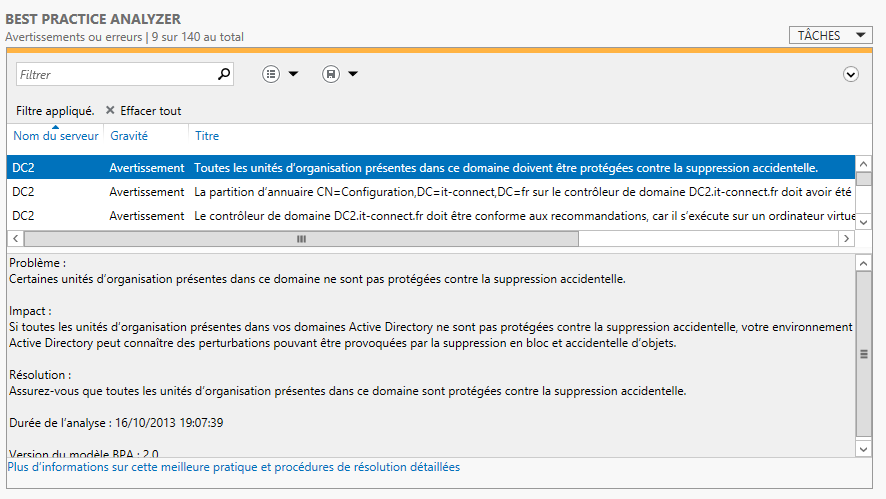
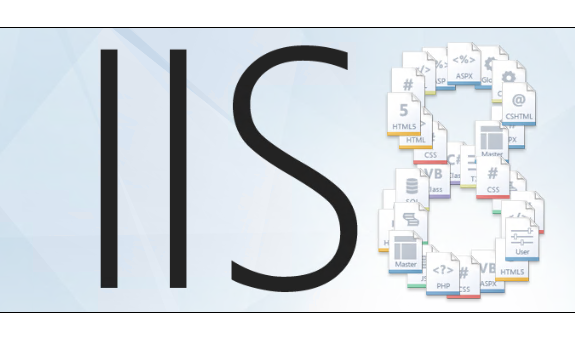



Merci, mais il serait intéressant de pousser un peu plus loin… Pour une entreprise, ajouter la configuration du masque et de la passerelle même en DHCP.
Et pour une configuration permettant de mutualiser deux ports en un seul (configuration sécurité ou performance) ?
Merci pour ton commentaire,
J’ai ajouté dans le tutoriel la configuration et la raison pour laquelle on pourrait vouloir spécifier la passerelle sur un poste en DHCP. En revanche, je ne vois pas le but d’y ajouter le masque. Pourris tu développer ?
Qu’entends tu par « mutualiser deux ports en un seul » ?
Cordialement,
Désolé pour le retard de la réponse ;D
Mettre la passerelle permet aussi (peut-être que cela dépend de la configuration des routeurs) d’atteindre le serveur à distance via un réseau distinct. Sinon, il arrive (au boulot c’est 100% des cas) que ces serveurs ne soient pas joignables autrement qu’en local.
La passerelle est en effet inutile.
Pour le second point (mutualisation) ce serait sympa de disposer d’une doc claire permettant de définir deux interfaces réseaux vues comme une seule de l’extérieur. Car en production, on aime pouvoir redonder les ports réseaux, soit en améliorer les performances en cumulant les deux débits (deux ports Gb avec un débit final de 2Gbits en full duplex)
si on veut une adresse fixe
BOOTPROTO=static serait une bonne précision
Pas mal comme ingéniosité. Juste merci. Je pourrais me prononcer bien après test.